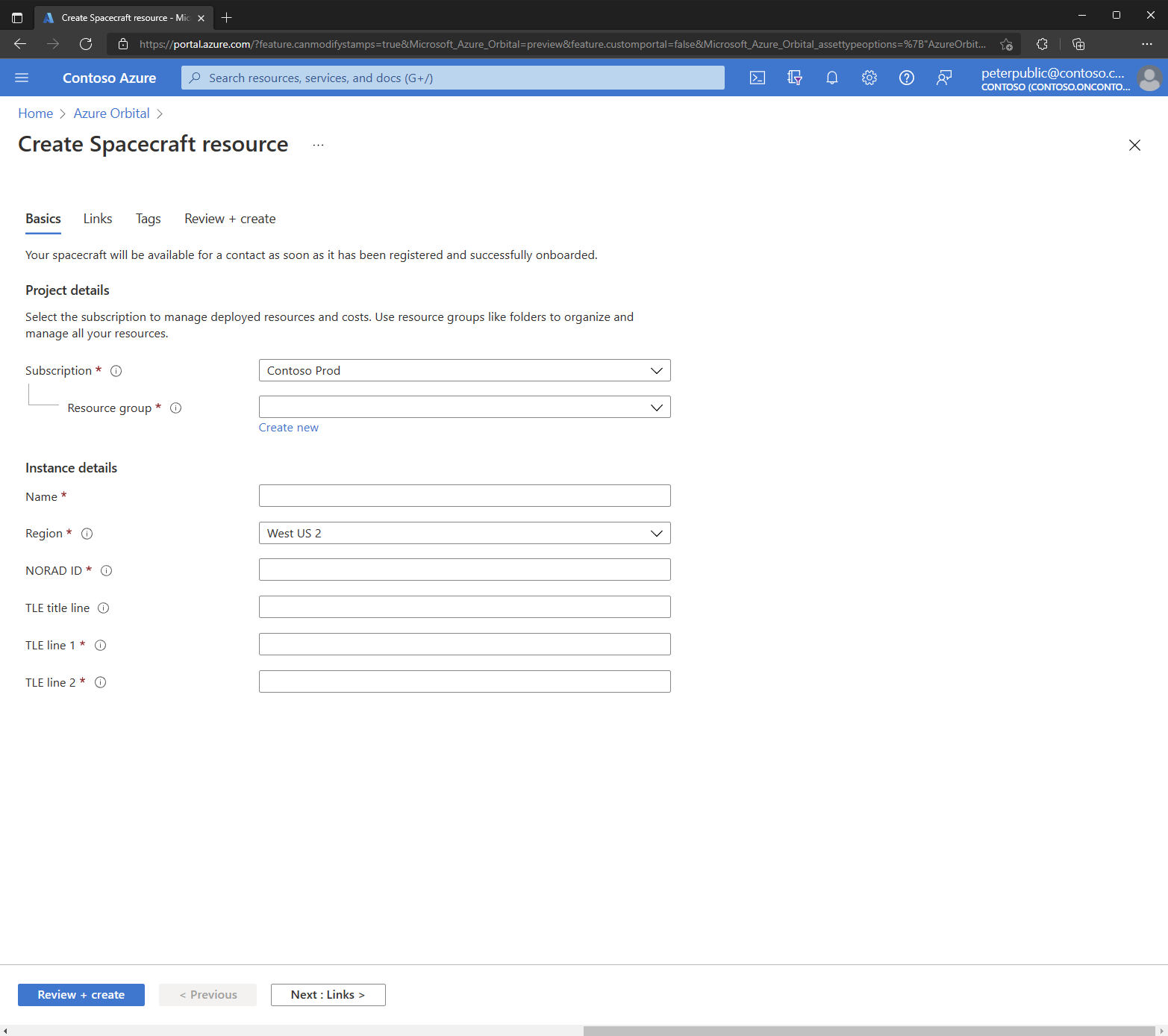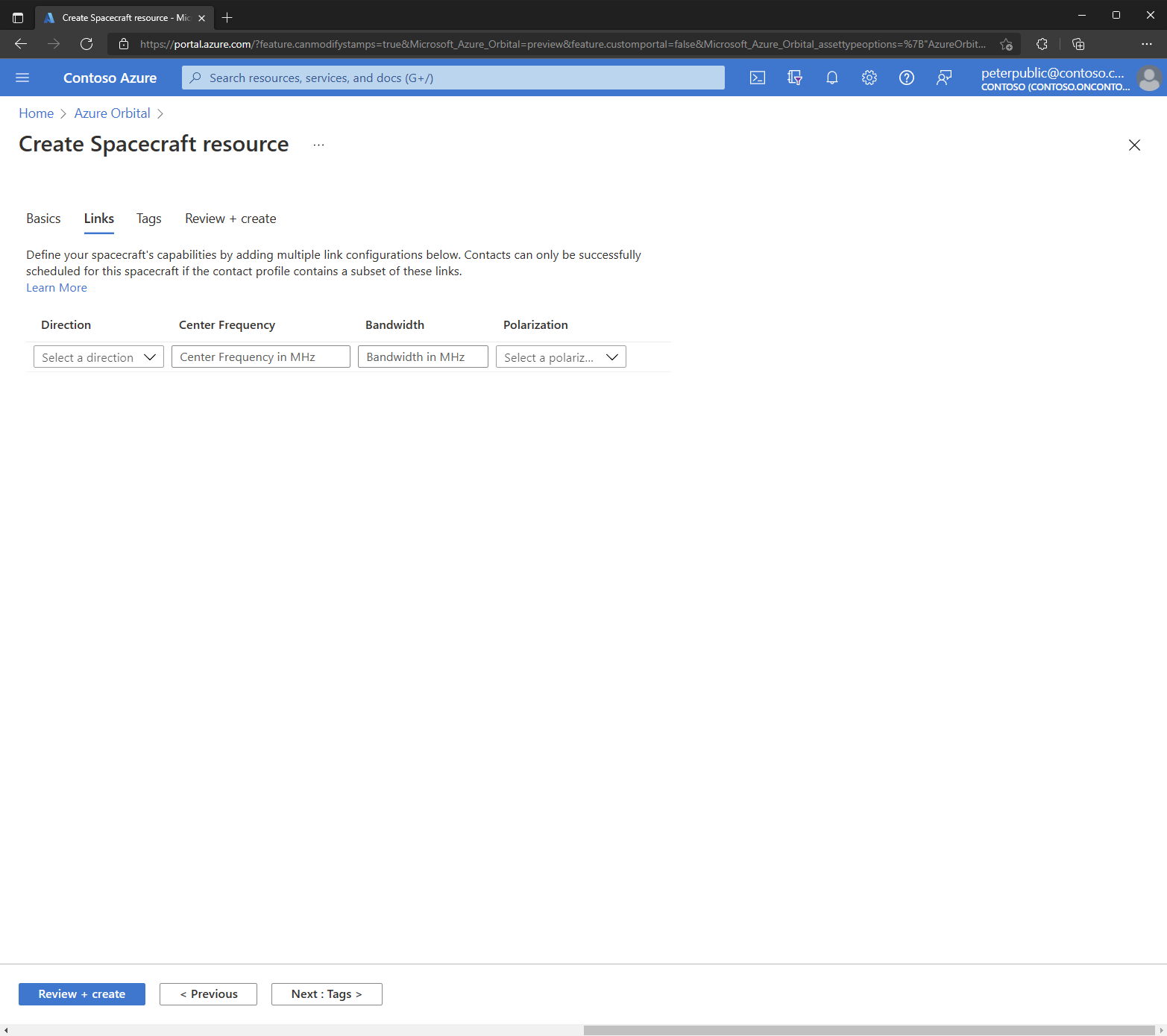Tworzenie i autoryzacja zasobu statku kosmicznego
Uwaga
Stacja naziemna Azure Orbital zostaje wycofana 18 grudnia 2024 r. i przestała wydawać nowe zezwolenia.
Aby skontaktować się z satelitą, należy go zarejestrować i autoryzować jako zasób statku kosmicznego z orbitalną stacją naziemną platformy Azure.
Wymagania wstępne
- Konto platformy Azure z aktywną subskrypcją. Utwórz konto bezpłatnie.
- Uprawnienia współautora na poziomie subskrypcji.
- Podstawowy plan pomocy technicznej lub wyższy w celu przesłania żądania autoryzacji statku kosmicznego.
- Prywatny statek kosmiczny: licencja aktywnego statku kosmicznego i odpowiednie licencje stacji naziemnej.
- Aktywna umowa z sieciami partnerskimi, które chcesz zintegrować z platformą Azure Orbital Ground Station.
Tworzenie zasobu statku kosmicznego
Utwórz zasób statku kosmicznego jako reprezentację satelity na platformie Azure.
Metoda witryny Azure Portal
Zaloguj się w witrynie Azure Portal.
W polu wyszukiwania witryny Azure Portal wprowadź spacecraft. Wybierz pozycję Sonda w wynikach wyszukiwania.
Na stronie Statek kosmiczny kliknij pozycję Utwórz.
W obszarze Utwórz zasób statku kosmicznego wprowadź lub wybierz te informacje na karcie Podstawy:
Pole Wartość Subskrypcja Wybierz swoją subskrypcję Grupa zasobów Wybierz grupę zasobów Nazwisko Wprowadź nazwę statku kosmicznego Region (Region) Wprowadź region, np. Zachodnie stany USA 2 IDENTYFIKATOR NORAD Wprowadź identyfikator NORAD Wiersz tytułu TLE Wprowadź wiersz tytułu TLE LINIA TLE 1 Wprowadź wiersz TLE 1 LINIA TLE 2 Wprowadź wiersz TLE 2 Uwaga
TLE to dwuwierszowy element. Pamiętaj, aby zaktualizować tę wartość TLE przed zaplanowaniem kontaktu. TLE, który ma więcej niż dwa tygodnie, może spowodować niepowodzenie pasma.
Uwaga
Zasoby statku kosmicznego można utworzyć w dowolnym regionie platformy Azure ze stacją naziemną firmy Microsoft i zaplanować kontakty na dowolnej stacji naziemnej. Obecnie kwalifikujące się regiony platformy Azure to Zachodnie stany USA 2, Szwecja Środkowa, Azja Południowo-Wschodnia, Brazylia Południowa i Republika Południowej Afryki Północ.
Kliknij kartę Łącza lub kliknij przycisk Dalej: Linki w dolnej części strony.
Na stronie Linki wprowadź lub wybierz następujące informacje:
Pole Wartość Kierunek Wybierz pozycję Pasma lub Link do dołu Częstotliwość wyśrodkowania Wprowadź częstotliwość środkową w MHz Przepustowość Wprowadź przepustowość w Mhz Polaryzacji Wybierz pozycję RHCP, LHCP lub Linear Vertical Kliknij kartę Przeglądanie + tworzenie lub kliknij przycisk Przejrzyj i utwórz .
Kliknij pozycję Utwórz.
Metoda interfejsu API
Użyj grupy operacji REST spacecrafts, aby utworzyć zasób statku kosmicznego w interfejsie API stacji naziemnej Platformy Azure.
Żądanie autoryzacji nowego zasobu statku kosmicznego
Prześlij żądanie autoryzacji statku kosmicznego, aby zaplanować kontakty z nowym zasobem statku kosmicznego w odpowiednich miejscach stacji naziemnej.
Uwaga
Prywatny statek kosmiczny musi mieć licencję aktywnego statku kosmicznego i zostać dodany do wszystkich odpowiednich licencji stacji naziemnej, zanim będzie można przesłać żądanie autoryzacji. Sieci firmy Microsoft i partnerów mogą dostarczać informacje techniczne wymagane do ukończenia procesów federalnego regulatora i ITU zgodnie z potrzebami. Dowiedz się więcej o inicjowaniu licencjonowania stacji naziemnej.
Uwaga
Publiczny statek kosmiczny jest automatycznie autoryzowany podczas tworzenia i nie wymaga żądania autoryzacji. Usługa Azure Orbital Ground Station obsługuje kilka publicznych satelitów, w tym Aqua, Suomi NPP, JPSS-1/NOAA-20 i Terra. Zapoznaj się z artykułem Samouczek: odłączanie danych z publicznych satelitów w celu zweryfikowania wartości zasobu statku kosmicznego.
Uwaga
Podstawowy plan pomocy technicznej lub wyższy jest wymagany do przesłania żądania autoryzacji statku kosmicznego.
- Zaloguj się w witrynie Azure Portal.
- Przejdź do nowo utworzonego zasobu statku kosmicznego na stronie przeglądu.
- Kliknij pozycję Nowe żądanie pomocy technicznej w sekcji Pomoc techniczna i rozwiązywanie problemów w bloku po lewej stronie.
- Na stronie Nowy wniosek o pomoc techniczną wprowadź lub wybierz następujące informacje na karcie Podstawy:
| Pole | Wartość |
|---|---|
| Podsumowanie | Autoryzacja żądania dla [Nazwa statku kosmicznego] |
| Typ problemu | Wybierz pozycję Technical (Techniczne ) |
| Subskrypcja | Wybierz subskrypcję, w której utworzono zasób statku kosmicznego |
| Usługa | Wybierz pozycję Moje usługi |
| Typ usługi | Wyszukaj i wybierz pozycję Azure Orbital |
| Typ problemu | Wybieranie zarządzania i konfigurowania statku kosmicznego |
| Podtyp problemu | Wybieranie rejestracji statku kosmicznego |
- Kliknij kartę Szczegóły w górnej części strony.
- Na karcie Szczegóły wprowadź następujące informacje w sekcji szczegóły problemu:
| Pole | Wartość |
|---|---|
| Kiedy problem zaczął występować? | Wybierz bieżącą datę i godzinę. |
| Wybierz stacje naziemne | Wybierz wszystkie żądane stacje naziemne firmy Microsoft lub partnerów, dla których masz licencję. Jeśli nie widzisz odpowiednich stacji naziemnych partnerów, twoja subskrypcja musi zostać zatwierdzona w celu uzyskania dostępu do tych witryn przez zespół stacji naziemnej Platformy Azure Orbital. |
| Czy akceptujesz i potwierdzasz warunki uzupełniające orbitalne platformy Azure? | Przejrzyj terminy w linku, umieszczając wskaźnik myszy na ikonie informacji, a następnie wybierz pozycję Tak. |
| opis | Wyświetl listę pasm częstotliwości statku kosmicznego. |
| Przekazywanie plików | Przekaż wszelkie istotne materiały licencyjne, jeśli ma to zastosowanie. |
- Ukończ sekcję Zaawansowane informacje diagnostyczne i metody pomocy technicznej na karcie Szczegóły.
- Kliknij kartę Przeglądanie + tworzenie lub kliknij przycisk Przejrzyj i utwórz .
- Kliknij pozycję Utwórz.
Po przesłaniu żądania autoryzacji statku kosmicznego zespół stacji naziemnej Platformy Azure przegląda żądanie i autoryzuje zasób statku kosmicznego na odpowiednich stacjach naziemnych zgodnie z licencjami.
Potwierdzanie autoryzacji statku kosmicznego
- W polu wyszukiwania witryny Azure Portal wprowadź spacecrafts. Wybierz pozycję Sondy w wynikach wyszukiwania.
- Na stronie Sonda kliknij nowo zarejestrowany statek kosmiczny.
- Na stronie przeglądu nowego statku kosmicznego sprawdź, czy stan autoryzacji to Dozwolone.